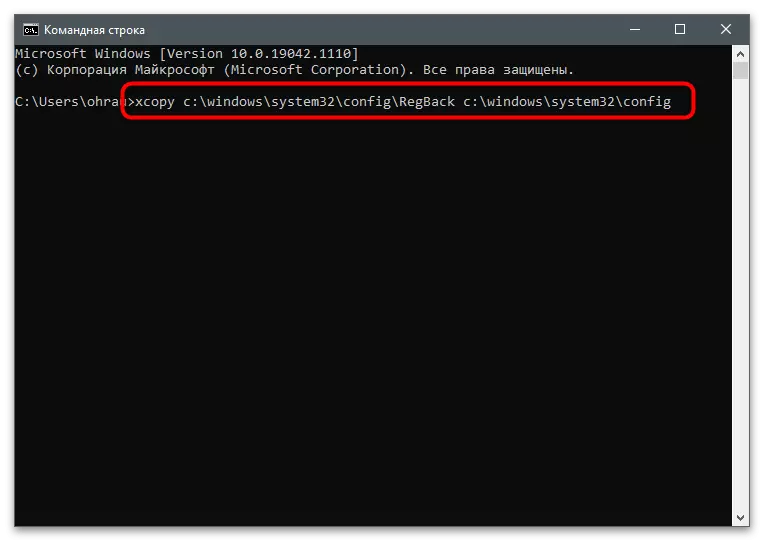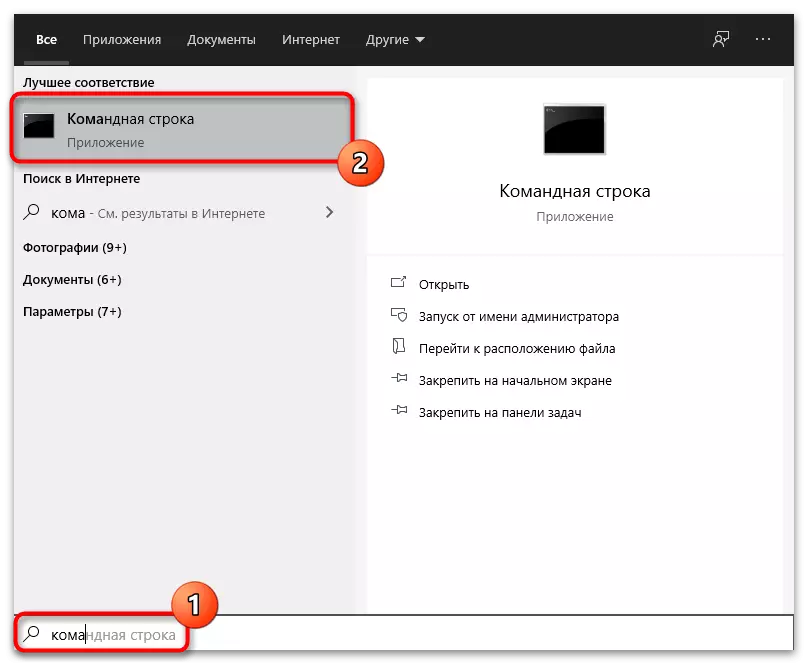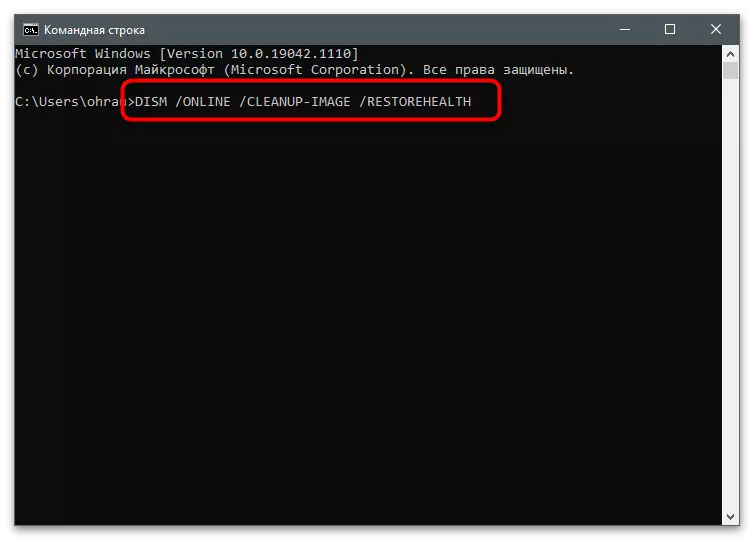الأسلوب 1: إغاثة RAM وBIOS
أحيانا ترتبط مشاكل مع استرداد النظام التلقائي مع الإخفاقات التي تظهر بسبب إعدادات BIOS أو السكان من ذاكرة الوصول العشوائي. ليست هذه هي معظم قضية مشتركة، ولكن حلها هو أبسط، لذلك سأتحدث عن ذلك في المقام الأول. أولا، قم بتعطيل الكمبيوتر وتغيير شرائح ذاكرة الوصول العشوائي في بعض الأماكن. إذا كان متصلا الوحيد على اللوحة الأم، وتثبيته في الموصل مجانية أخرى. تعليمات مفصلة حول هذا الموضوع يمكن العثور عليها في مقال آخر على موقعنا من خلال النقر على الرابط التالي.
إقرأ المزيد: تثبيت وحدات ذاكرة الوصول العشوائي
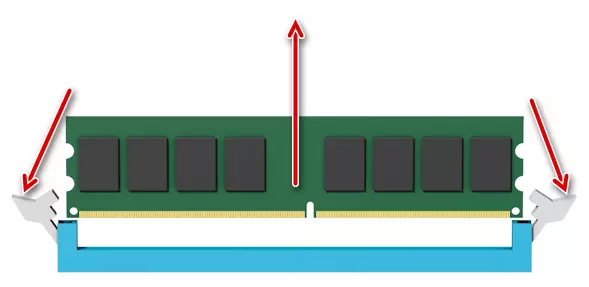
محاولة تشغيل على الفور جهاز الكمبيوتر أو موازية مع أداء كشا RAM سحب البطارية على اللوحة الأم وفي بضع ثوان إدراج إعادته. يؤدي هذا الإجراء إلى إعادة تعيين إعدادات BIOS ويسمح لك لتمهيد الكمبيوتر في شكل "نظيفة". لا تنسى أن قوة تعطيل من وحدة النظام قبل تفكيك جهاز الكمبيوتر والتفاعل مع المكونات.
اقرأ المزيد: استبدال البطارية على اللوحة الأم

الطريقة 2: بدء الاستعادة
واحدة من أكثر المشاكل المتكررة، وذلك بسبب وجود خطأ "تعذر استعادة الكمبيوتر" يظهر - الأعطال عند تحميل نظام التشغيل. أنها يمكن أن تكون مرتبطة مع كل من الإقلاع والمكونات الأخرى، وذلك في كل حل ويجب أن تسعى يدويا. إذا يدك بالفعل تمهيد محرك أقراص محمول أو قرص نظام التشغيل، تخطي الجزء الأول من تعليمات، وإلا استخدام PC العمل الآخر الذي اتبع الخطوات التالية:
- الآن ويندوز الأكثر ملاءمة 10، لذلك سنقوم بتحليل دليل على سبيل المثال من هذا الإصدار من نظام التشغيل. اتبع الرابط التالي وتحميل أداة إنشاء الوسائط من خلال النقر على الزر المناسب في الموقع.
- تشغيل الملف القابل للتنفيذ الواردة.
- خذ شروط اتفاقية الترخيص، وانتقل إلى الخطوة التالية.
- مراجعة هذا البند لعلامة "إنشاء وسائط التثبيت (جهاز USB ذاكرة فلاش، DVD أو ISO ملف)".
- في الخطوة التالية، استخدم المعلمات الموصى بها، لأن في هذه الحالة فإنها لن يؤثر على أي شيء.
- حدد نوع التسجيل "USB ذاكرة فلاش".
- الاتصال بالكمبيوتر أي محرك أقراص فلاش بحجم لا يقل عن 8 GB. تأكد من أنه لم يكن لديك الملفات الهامة، حيث سيتم تهيئة الناقل. اختر من القائمة القرص في نافذة إنشاء الوسائط، ثم قم بتشغيل عملية التسجيل وانتظر.


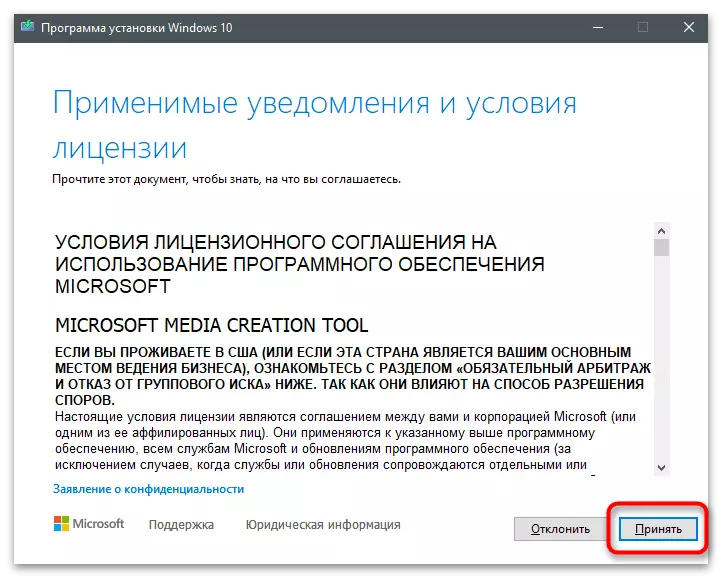
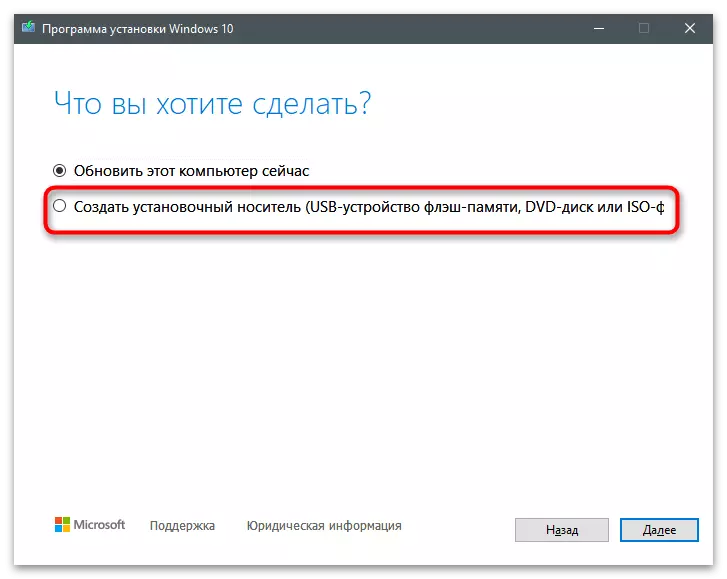
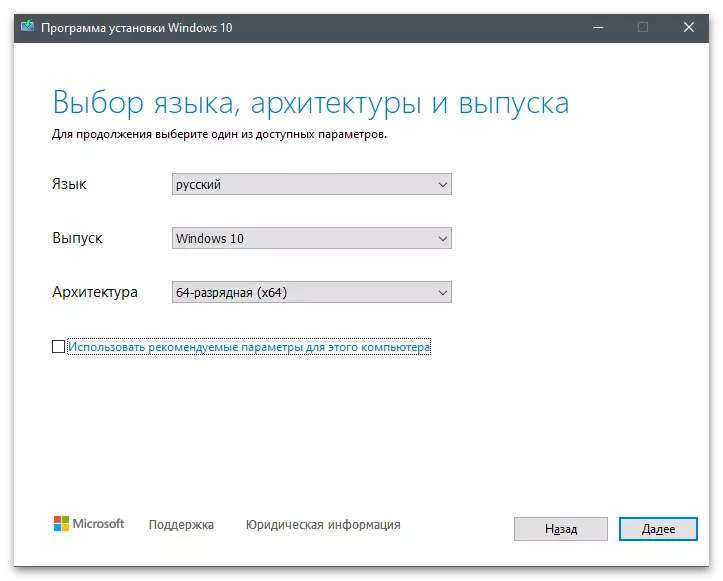

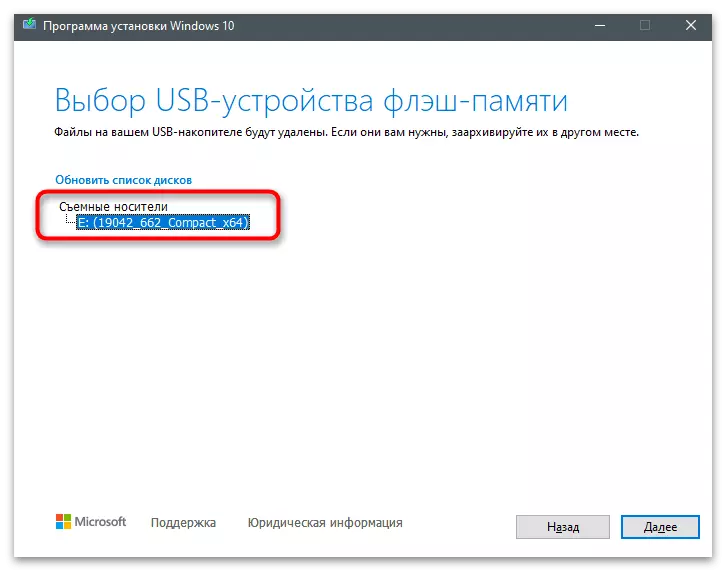
أصحاب إصدارات أخرى من Windows أو أولئك الذين لا تناسب الأداة المذكورة أعلاه سيكون لديك لإنشاء محرك أقراص محمول للتمهيد باستخدام برامج أخرى، بعد تلقي صورة ISO مع نظام التشغيل، تنزيله من الموقع الرسمي أو من مصادر أخرى. تعليمات الدعم حول هذا الموضوع يمكن العثور عليها في المواد من آخر من مؤلفنا.
اقرأ المزيد: إرشادات لإنشاء محرك أقراص محمول للتمهيد على ويندوز
والآن بعد أن الناقل مع نظام التشغيل جاهز، يمكنك المضي قدما في استعادة المكونات الهامة للتحميل. إيقاف تشغيل الكمبيوتر، وترك محرك أقراص محمول متصل، وبعد ذلك إعادة تمكين الجهاز واتبع الخطوات التالية:
- حدد خيار التحميل من محرك أقراص فلاش إذا كان هذا لا يحدث تلقائيا. في حالة حدوث مشاكل مع بدء المثبت (عندما لا تظهر شاشة اختيار وتثبيت ويندوز تثبيت)، قراءة المقال حول كيفية البدء مع هذه الوسائط.
إقرأ المزيد: تكوين BIOS لتحميل من محرك أقراص فلاش
- بعد تحميل المثبت، انقر على الرابط "استعادة النظام".
- انتقل إلى "استكشاف الأخطاء وإصلاحها".
- تشغيل "سطر الأوامر" عن طريق النقر على البلاط مع الاسم المناسب.
- في وحدة تحكم بالتناوب إدخال الأوامر أدناه عن طريق الضغط على ENTER بعد كل لتنشيط:
BootRec / RebuildBCD.
bootrec / FIXMBR
BootRec / FIXBOOT
BootSect / NT60 SYS
BootSect / NT60 جميع

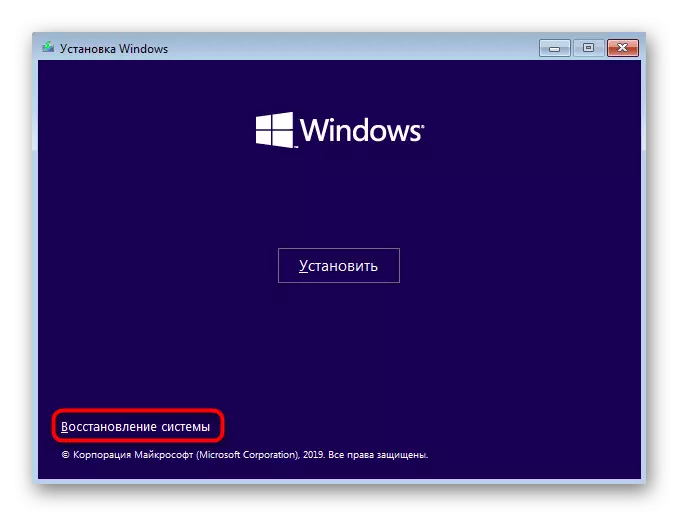

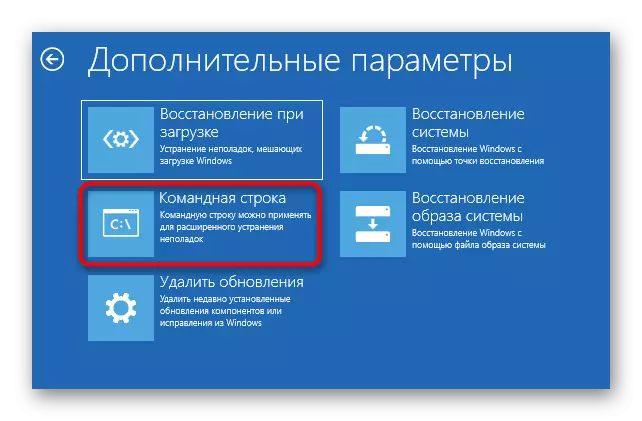

عند الانتهاء، قم بإعادة تشغيل جهاز الكمبيوتر في الوضع العادي، بعد أن تمت إزالتها من قبل محرك أقراص محمول التحميل. إذا كانت عملية الانتعاش لا يزال فشل، انتقل إلى الطريقة التالية من هذه المادة.
طريقة 3: تعطيل ويندوز تلقائي استعادة البداية
أحيانا نظام التشغيل نفسه يمكن أن تعمل بشكل طبيعي، ويتم ملاحظة مشاكل مباشرة مع وسائل الإنعاش، التي غالبا ما تحدث بعد تثبيت التحديثات أو الإصدارات الجديدة من برامج التشغيل. في هذه الحالة، فإنه يساعد على فصل هذا الصندوق مع القوات الخاصة. للقيام بذلك، سيكون لديك في الاتصال الإرشادات السابقة للذهاب إلى "سطر الأوامر" في نظام استعادة النافذة. ويبقى لدخول BCDEDIT / SET {الافتراضي} recoveryenabled لا ثم اضغط ENTER لاستخدام الأمر.

الطريقة 4: تحديث برنامج التشغيل
كما سبق ذكره آنفا، قد تظهر مشكلة استعادة النظام فورا بعد استكمال بعض السائقين، والتي غالبا ما يحدث في طريقة تلقائية. أحيانا توقف تحديث أو المنتهية فقط لبعض الأجهزة، وترك السائقين المتبقية يست ضرورية. يتم إصلاح هذا الوضع من خلال تحديث مستقل من السائقين لكل المعدات المكونة والطرفية (نعم، حتى يرجع ذلك إلى تشغيل لوحة المفاتيح أو الماوس، ومشاكل في مسألة قد تحدث بالفعل).
- منذ لا تبدأ الآن OS في الوضع العادي، سيكون لديك للانتقال إلى مكان آمن، والذي هو مكتوب بمزيد من التفصيل في المادة أدناه. من المهم أن تختار خيار مع برامج تشغيل الشبكة تحميله، منذ تحتاج إلى الاتصال بالشبكة لإجراء المزيد من الإجراءات.
اقرأ المزيد: الوضع الآمن في نظام التشغيل Windows 10
- بعد إطلاق ويندوز، انقر على زر "ابدأ" مع زر الفأرة الأيمن وحدد الخيار إدارة الأجهزة من القائمة التي تظهر.
- تحقق من قائمة المعدات والبدء في فتح الفروع مع بعضها المستخدمة.
- انقر على الخط الأيمن واختر "تحديث برنامج التشغيل" عن طريق تشغيل بعد أن بحث التحديث التلقائي.
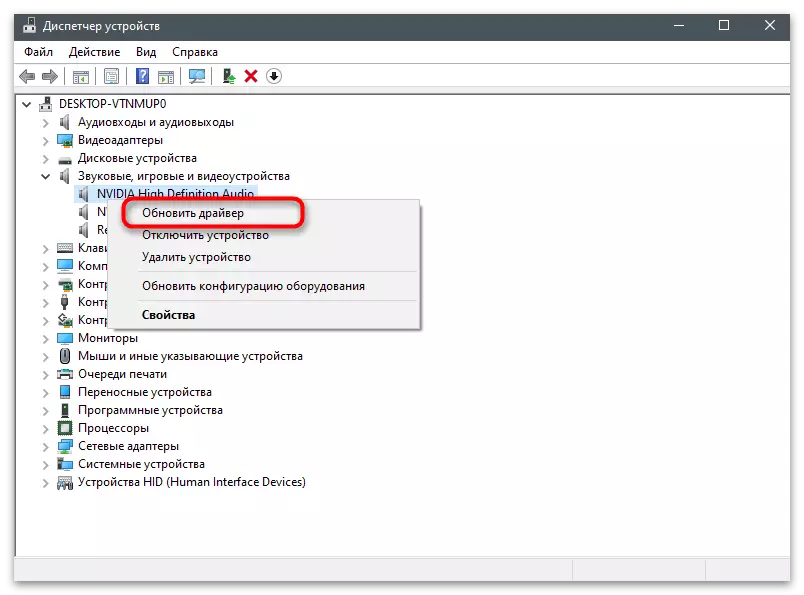

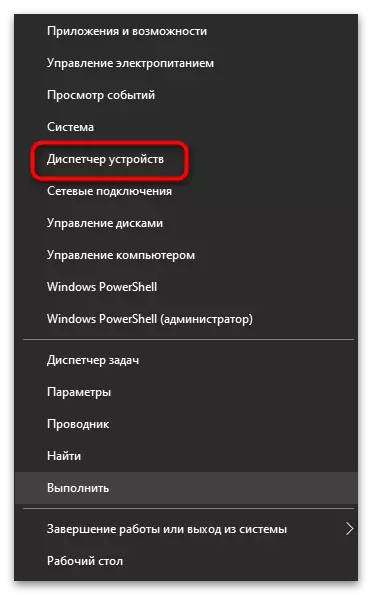
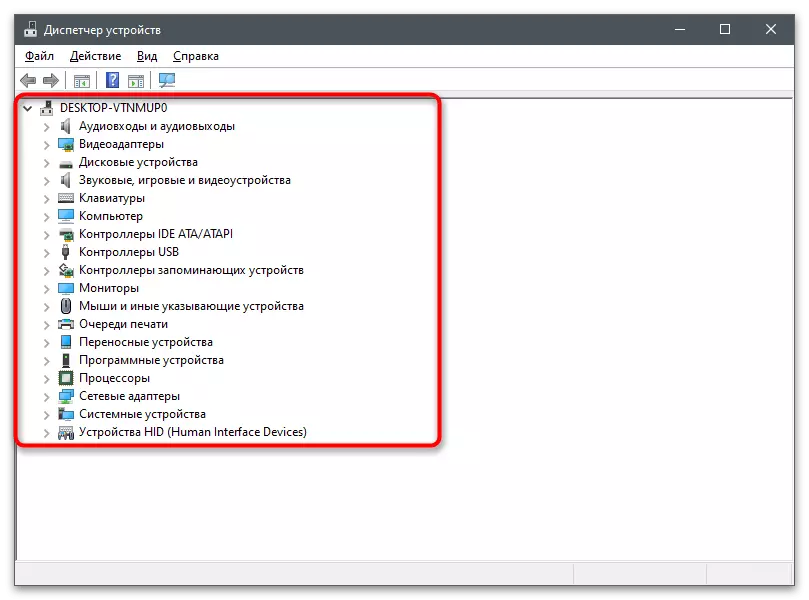
يمكنك استخدام وسائل أخرى لتحديث برامج التشغيل: برامج وصفت من قبل المطورين، والمواقع الرسمية أو برامج خارجية.
إقرأ المزيد: كيفية تحديث برامج التشغيل على الكمبيوتر
طريقة 5: استعادة مكونات النظام
وأخيرا، سنقوم بتحليل الطريقة التي يعني استعادة مكونات النظام الرئيسية، إذا يرتبط فجأة الخطأ انتعاش فقط مع انتهاك سلامة ملفات نظام التشغيل. لتحقيق التوصيات التالية، تحتاج إلى التمهيد في الوضع الآمن، كما هو مكتوب في الطريقة السابقة.
- بعد ذلك، قم بتشغيل "سطر الأوامر" من خلال "ابدأ" أو أي وسيلة مريحة بالنسبة لك.
- أدخل DISM / عبر الإنترنت / تنظيف-صورة / Checkhealth الأوامر، التي سوف تحقق من سلامة ملفات النظام واستعادتها إذا تم العثور على مشاكل. أكثر تفصيلا حول هذه الأداة المساعدة وحدة التحكم، وقراءة في مواصلة مادة أخرى.
إقرأ المزيد: استخدام والتحقق من سلامة ملف نظام في ويندوز استعادة 10
- بعد اكتمال الفحص، يمكنك إعادة تشغيل على الفور جهاز الكمبيوتر، والتحقق من نتائج الإجراءات، أو استخدام أمر آخر: XCOPY C: \ ويندوز \ SYSTEM32 \ التكوين \ REGBACK C: \ ويندوز \ SYSTEM32 \ التكوين للعودة إعدادات التسجيل الأساسية التي تصحيح الأخطاء المحتملة.